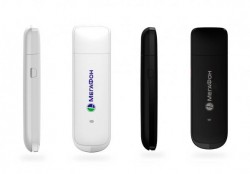
Многие уже приобрели эту волшебную высокоскоростную игрушку, подключили в свой ноутбук с Ubuntu версии выше 11 и... Грубо говоря, офигели (судя по отзывам в сети). После привычной настройки мобильного соединения в Network Manager, создается профиль и даже коннектится к сетям 2g и 3g, но соединение падает через несколько секунд.
Столкнувшись с такой же проблемой, мой знакомый обратился ко мне за помощью... После долгого гугления и читания мануалов... Мы пошли пить чай и вспоминали как раньше все замечательно работало и с пол тыка заводилось... "СТОП! - подумал я, - А ведь раньше и настройки сети и точки доступа были другие!"
Быстро рванув к ноуту, я проверил свою догадку. Результат не заставил себя ждать. Все заработало с полпинка. Что я сделал? Да просто поменял значение точки доступа:
|
1
|
internet
-
&
gt
;
internet
.
nw
|
Это для северо-запада, узнать свои можете у оператора.
UPD: Судя по отзывам, данный способ прокатывает далеко не у всех (тут видимо все зависит от версии ядра), поэтому я дополню статью и в скором времени опишу еще 2 способа коннекта к 3G.
Способ № 1
Устанавливаем программу под названием GNOME-ppp:
|
1
|
sudo
apt
-
get
install
gnome
-
ppp
|
Далее немного поправим дектоп-файл, чтобы не запускать программу из консоли, каждый раз как захочем законнектиться:
|
1
|
sudo
gedit
/
usr
/
share
/
applications
/
gnome
-
ppp
.desktop
|
Ищем и приводим к такому виду строки:
|
1
2
3
|
Exec
=
gksu
gnome
-
ppp
Icon
=
nm
-
applet
|
На самом деле эта строчка меняет иконку программы, если вам нравится стандартная иконка - можете не редактировать эту строку. Или поменять иконку, кликнув на файле gnome-ppp.desktop правой кнокой мыши, выбрав свойства и кликнуть на изображение в левом верхнем углу.
Далее запускаем программу, вводим пароль суперпользователя и настраиваем. Я опишу настройки для оператора "Мегафон", думаю для своего оператора вы их найдете без труда и заполните по аналогии:
- Имя - gdata
- Пароль - gdata
- № телефона - *99#
Жмем кнопку "настройка", затем кнопку "Строки инициализации", удаляем все, что там есть и копируем это:
|
1
|
AT
+
CGDCONT
=
1
,
"IP"
,
"internet"
|
Остальное будет понятно по скриншотам:
Чтобы gnome-ppp был виден в трее, нужно добавить его в whitelist. Для этого открываем в консоли dconf-editor и добавляем gnome-ppp как показано на скриншоте:
Не забудем, так же сделать
|
1
|
unity
--
replace
|
Ну вот и все. Нажимаем кнопку "Соединить" и наслаждаемся коннектом.
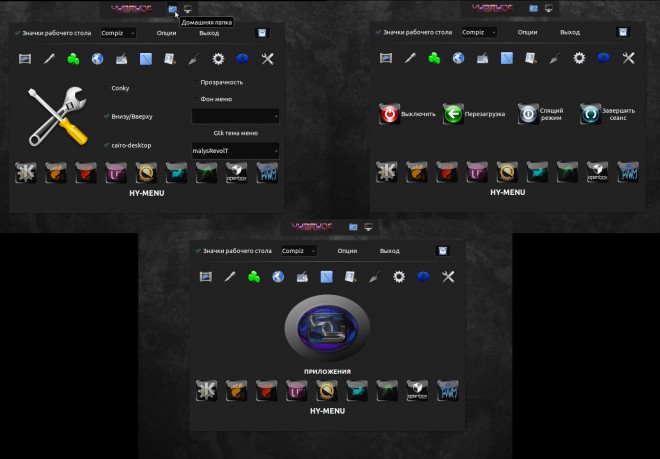

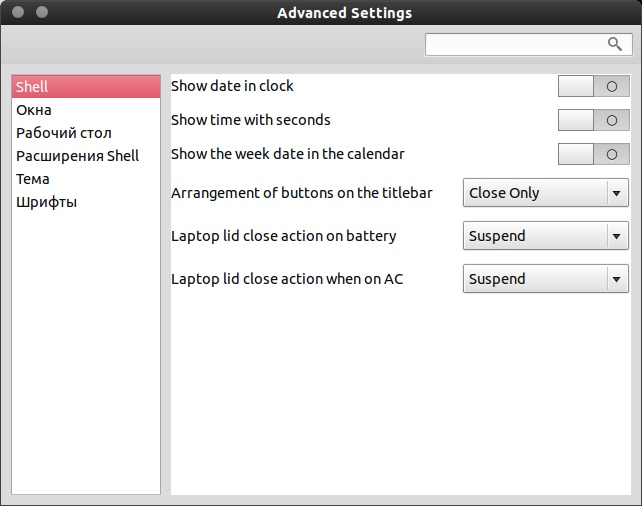
 25 Апрель, 2020
25 Апрель, 2020  Борис
Борис 
